Eccomi qui, con l’ennesimo “capito” della “saga” sul nuovo Microsoft Office 2007 Beta 1.
Dopo gli “episodi” precedenti (Microsoft Word 2007 e Microsoft Excel 2007), oggi è la volta di Microsoft PowerPoint 2007. 🙂
Microsoft PowerPoint è il leader de facto dei software per la creazione di presentazioni, mercato su cui si è affacciato relativamente da poco Impress di OpenOffice.org.
Come per le applicazioni precedente, anche PowerPoint ha subito una pesante ristrutturazione, che ha reso l’applicazione molto più funzionale e produttiva, che va ben oltre il semplice restyling o l’aggiunta di qualche nuova funzione.
Cominciamo questa carrellata con la consueta “prima modalità” dell’applicazione, che in PowerPoint è chiamata “Slides” (in Word era “Write” mentre in Excel era “Sheet”).
In modalità Slides troviamo le gallery necessarie per l’aggiunta, l’eliminazione e la modifica delle slides, la formattazione di testi e paragrafi, ed un’intera gallery dedicata ai testi WordArt (feature essenziale in un un software di presentazione).
Microsoft PowerPoint 2007
Parlando di testi WordArt, ho potuto notare che il passaggio da testo semplice a testo WordArt avviene in modo trasparente (ovvero: non è necessario inserire “appositamente” del testo WordArt, come in Word o Excel), e beneficia della Live Preview già vista in precedenza.
Nella schermata sottostante potete vedere come un semplice testo viene “trasformato” in WordArt ed è possibile vedere l’effetto ottenuto in tempo reale.
Tutto ciò è possibile grazie alla galler “WordArt Quick Styles”.
Microsoft PowerPoint 2007
La modalità “Insert” serve ad inserire nelle proprie presentazioni diversi elementi, come ulteriori slides o tabelle, illustrazione e link, testi e contenuti multimediale (audio e video).
Da segnalare il comportamento del pulsante “WordArt” presente nella gallery Text: utilizzandolo è possibile inserire dei nuovi testi WordArt, ma NON modificare o “trasformare” testi esistenti; in parole povere, la funzione presentata nella schermata precedente NON funziona con questo pulsante.
Microsoft PowerPoint 2007
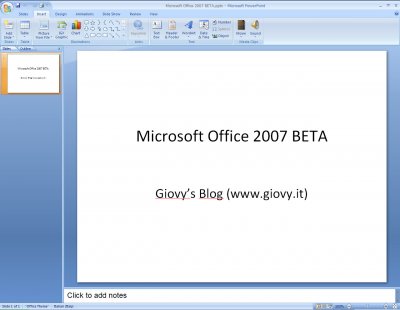
Il ribbon in modalità “Design” mostra le gallery utili a definire l’aspetto “grafico” delle slides, con la possibilità di cambiare l’orientamento, di utilizzare dei temi colore e degli sfondi (possibilità già viste in Word 2007) e di gestire gli elementi nella slide.
Microsoft PowerPoint 2007
Quando avrete bisogno di animare le vostre slides, passerete in modalità “Animations”, ed il ribbon vi metterà a disposizione una estesa gallery dedicata alle transizioni, dove potrete definire gli effetti di passaggio da una slide all’altra, il tempo di transizione ed eventuali suoni, e creare animazioni personalizzate.
Microsoft PowerPoint 2007
Dopo aver creato le transizioni fra una slide e l’altra, dovrete organizzare lo slideshow vero e proprio, no?
Magari aggiungendoci anche la vostra voce che spiega le diverse slide (non sempre potete essere fisicamente a tutte le presentazioni…) e voelndo strafare adattando la stessa alla risoluzione del videoproiettore in sala conferenze.
Beh, il ribbon “Slide Show” serve proprio a questo. 😉
Microsoft PowerPoint 2007
“Review” è autoesplicativa, ed è la stessa modalità presente negli altri software che compongono il pacchetto Office.
Microsoft PowerPoint 2007
Ultima modalità, alla fine del vostro workcycle, è la “View”. A differenza della stessa modalità presente in Word ed Excel, quella presente in PowerPoint è ricca di gallery e pulsanti per permettervi di visionare al meglio la vostra presentazione, e darle gli ultimi ritocchi.
Microsoft PowerPoint 2007
Considerazioni finali su Microsoft PowerPoint 2007 Beta 1: probabilmente da “non adetto ai lavori” (avrò fatto un paio di presentazioni con PowerPoint, in tutta la mia vita) non riesco ad offrire una panoramica sui miglioramenti introdotti in questo software (così come in Excel, che uso altrettanto di rado).
Mi piacerebbe che qualche “heavy user” dicesse la sua, almeno per quanto riguarda la nuova disposizione dei comandi e la loro accessibilità.
Probabilmente PowerPoint è il software “più semplice” da usare nel pacchetto Office Standard (ad eccezione di Publisher, dove le autocomposizioni regnano sovrane), ma se questa nuova versione ha introdotto un potenziamento delle già ottime funzioni di PowerPoint… beh, un’occhiata vale la pena dargliela… 😉
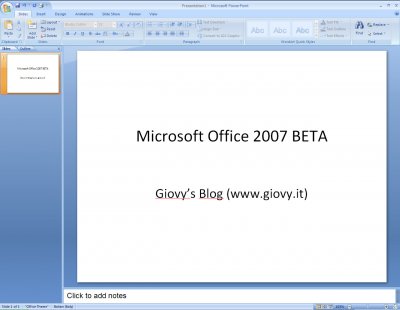
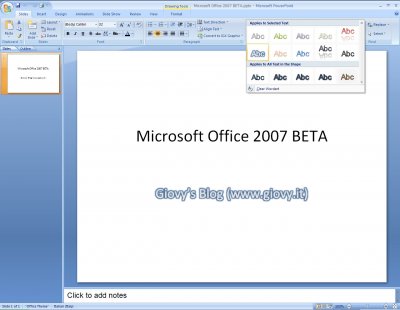
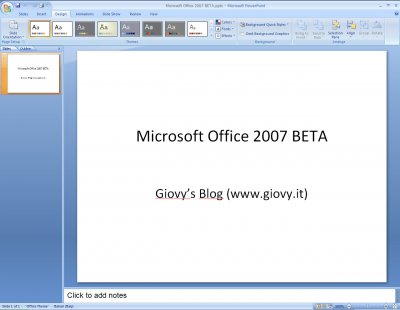
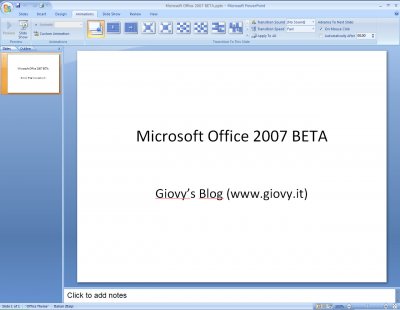
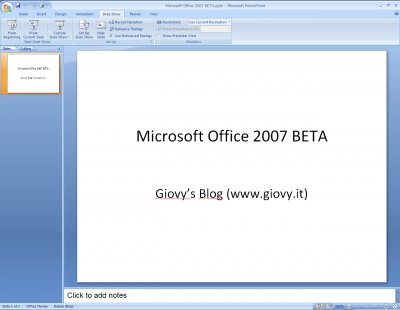
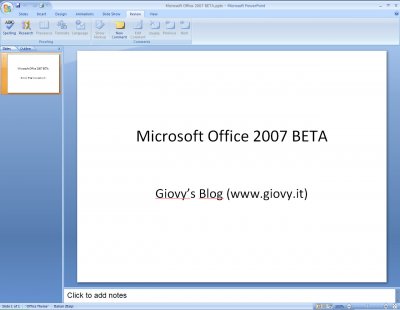
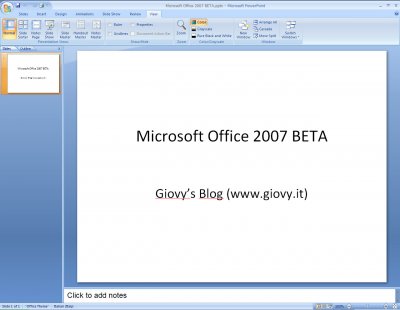
Beh dalle descrizioni che hai dato finora mi semra di poter dire che il miglioramento più evidente è riscontrabile nell’accessibilità dei comandi (che a tutti gli effetti era il grosso limite delle precedenti versioni di office). Il “ribbon” mi sembra una discreta furbata e probabilmente è una evoluzione del concetto di “layer” laterale destro in cui si aprivano ad esempio alcune funzioni (oltre che la guida) delle precedenti versioni.
Powerpoint, come dicevi tu, è lo standard di facto e presenta tutte le caratteristiche essenziali (ma anche avanzate) per una presentazione. La migliorabilità in questo software avrebbe dovuto mirare soprattutto alla rapidità e alla facilità di inserimento di alcuni comandi.
Mi piacerebbe averlo tra le mani per stressarlo un po. Soprattutto sugli effetti di transizione e i percorsi di animazione, per non parlare dell’interoperabilità con ogetti esterni (ppt ha sempre avuto dei grossi problemi nell’importazioni di tabelle o elementi formattati da word o excel).